您可以登录 Linksys 应用程序仪表板或 LinksysSmartWiFi.com 页面以访问路由器或节点的设置。这两种方法都允许您输入 Linksys 云帐户凭据或路由器密码。请按照下面说明的步骤了解如何作。
使用您的 Linksys 云帐户
某些步骤可能会略有不同,具体取决于您设备的作系统。
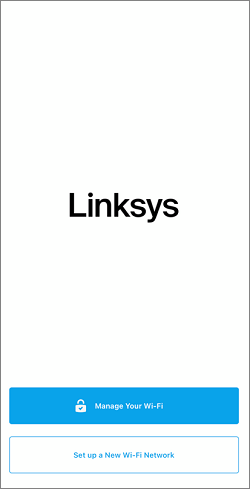
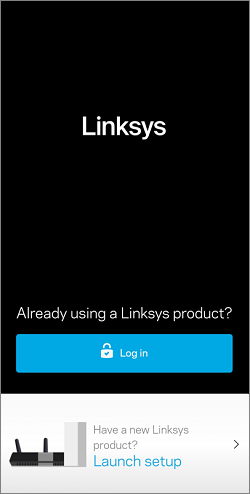
2. 使用与您的 Linksys 云帐户关联的电子邮件地址登录。
点击电子邮件,输入您的 Linksys 云帐户凭据,然后点击 登录。如果您没有 Linksys 云帐户,请点击 创建帐户。
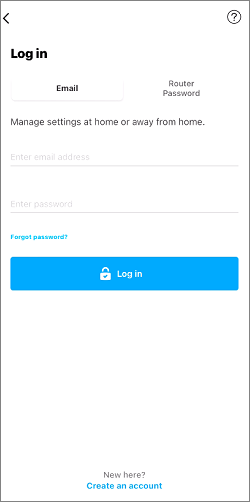
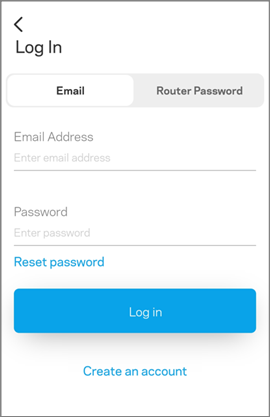
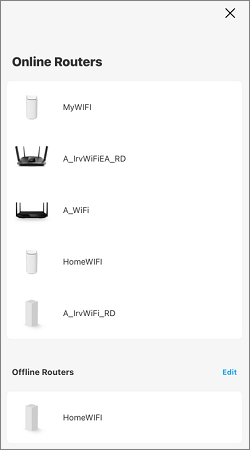
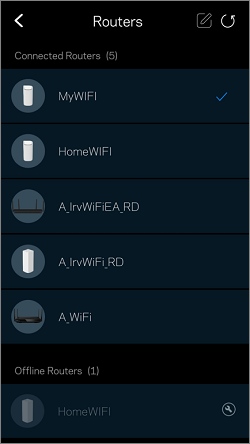
如果您的 Linksys 网络未与您的 Linksys 云帐户关联,系统将提示您将路由器添加到您的帐户。点击 添加到帐户,然后按照屏幕上的说明将其与您的帐户关联。
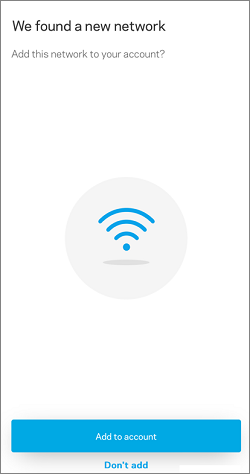
3. 登录后,您将被重定向到仪表板。要查看您的选项,请点击控制面板左上角的菜单图标。功能因型号而异
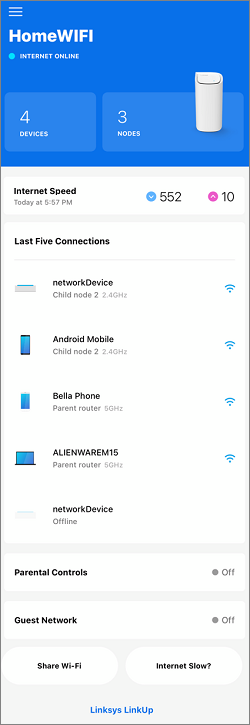
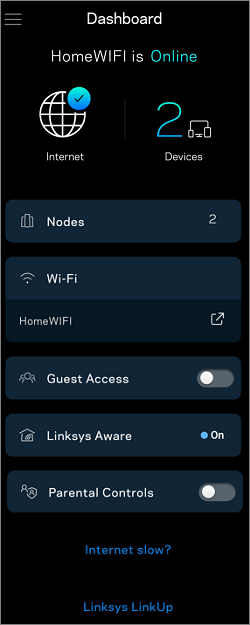
使用路由器密码
某些步骤可能会因设备的作系统而略有不同。
1. 点击管理您的 Wi-Fi (iOS) 或登录 (Android)。
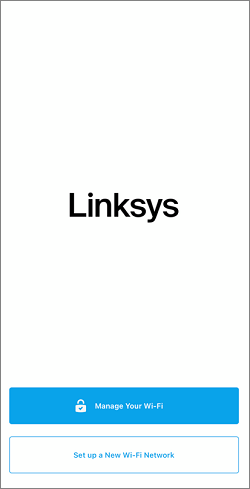
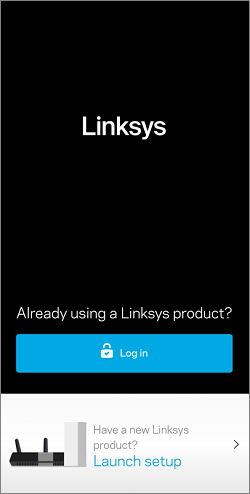
2. 点击路由器密码,输入密码,然后点击登录。
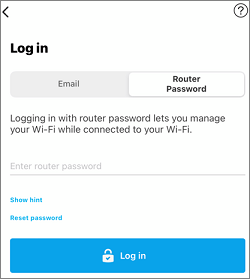
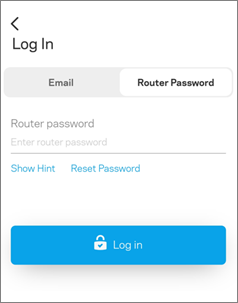
如果您忘记了密码,请点击 重置密码 输入路由器的恢复密钥。
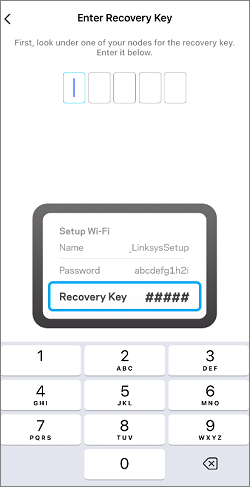
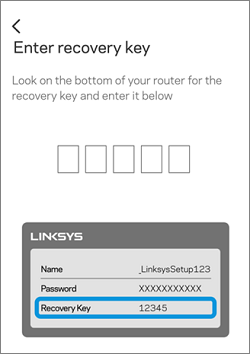
创建新密码,然后点击 提交。密码区分大小写。

如果您在设置路由器后从未自定义过路由器的密码,系统会要求您这样做。出现提示时点击 Start 开始,然后按照屏幕上的说明完成该过程。

3. 登录后,您将被重定向到仪表板。要查看您的选项,请点击控制面板左上角的菜单图标。功能因型号而异。
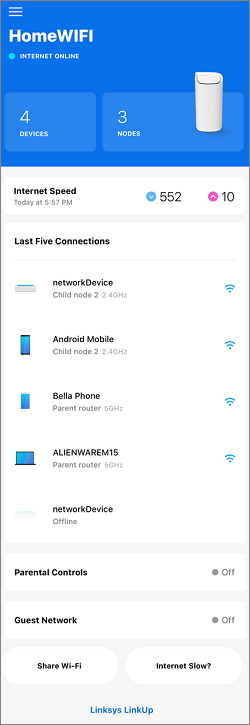
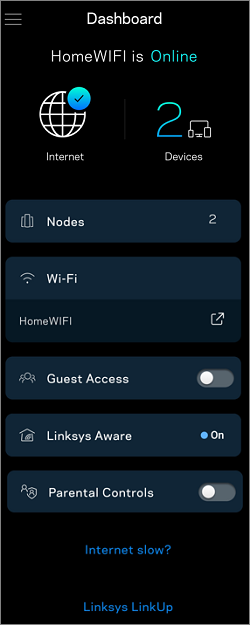
使用 LinksysSmartWiFi.com
1. 在浏览器的地址栏中输入“LinksysSmartWiFi.com”或“192.168.1.1”(如果您已连接到 Linksys 路由器),然后按aaa [ENTER]。

如果您访问显示此消息的页面,请点击 Continue (继续) 或按照本文中的步骤绕过浏览器错误消息。

2. 点击手机图片。

3. 选择是使用 Linksys 云帐户还是路由器密码登录。输入所需信息,然后点击 Sign In (登录)。
选择使用 Linksys 云帐户登录需要互联网连接,并且不需要您在本地连接到路由器。如果您尚未创建帐户,请使用 Sign In (登录) 按钮下的 click here (点击此处) 链接进行创建。
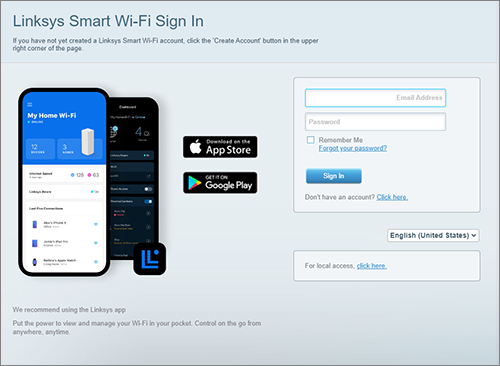
您还可以使用路由器密码在本地登录(不需要互联网连接)。确保您的计算机已连接到您的 WiFi 网络,使用点击此处链接进行本地访问,输入路由器的本地管理员密码,然后点击登录。
如果您忘记了密码,或者在设置路由器后没有自定义密码,系统会提示您先重置密码。为此,请点击 Reset password(重置密码),输入恢复密钥,然后点击 Submit(提交)。然后,输入新的路由器密码和提示(可选),然后点击 Reset(重置)。密码区分大小写。
4. 登录后,您将进入仪表板。您的菜单选项列在左侧。
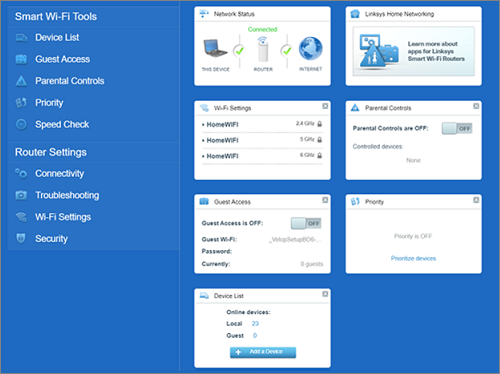
如果您多次输入错误的密码,您的帐户将被锁定。如果您忘记了电子邮件密码,请按照以下步骤轻松更改密码。
使用 Linksys 应用程序
某些步骤可能会略有不同,具体取决于您设备的作系统。
1. 点击管理您的 Wi-Fi (iOS) 或登录 (Android)。
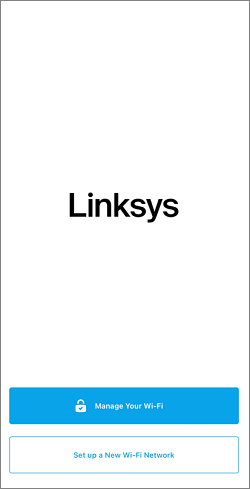
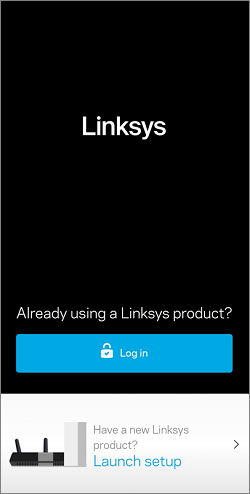
2. 点击【电子邮件】,然后点击【忘记密码】? 链接。

3. 按照屏幕上的提示重置密码。
输入您的电子邮件地址,然后点击发送电子邮件。您将收到一封包含重置链接的电子邮件。按照链接中的说明完成该过程。
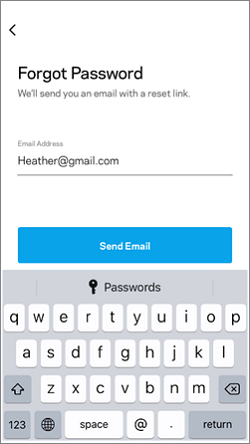
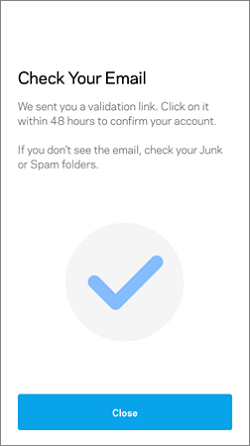
使用 LinksysSmartWiFi.com
1. 在浏览器的地址栏中输入“LinksysSmartWiFi.com”或“192.168.1.1”(如果您已连接到路由器),然后按 [ENTER]。
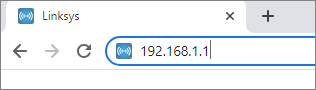
2. 点击 Forgot your password?(忘记密码?) 链接。

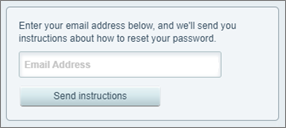
您可以按照以下步骤重置路由器密码以在没有互联网连接的情况下登录 Linksys 应用程序或 LinksysSmartWiFi.com 页面。
使用 Linksys 应用程序
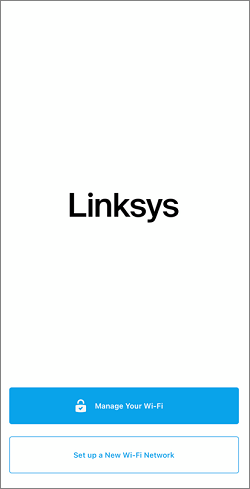
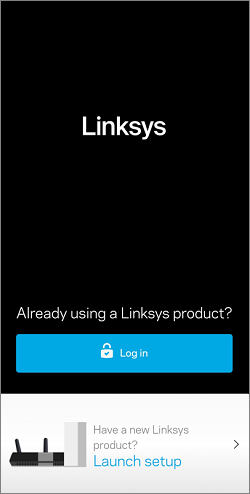
2. 点击路由器密码,然后点击重置密码。

3. 按照屏幕上的提示重置密码。您将需要输入恢复密钥。
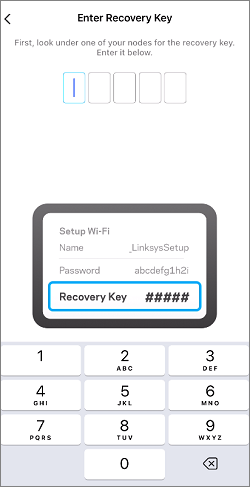
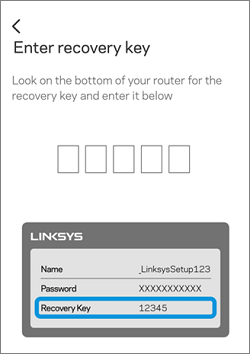
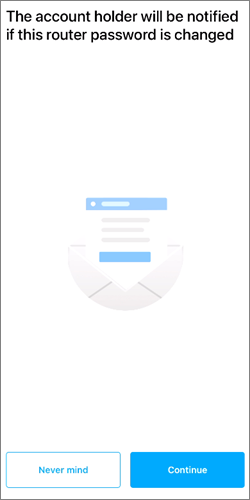
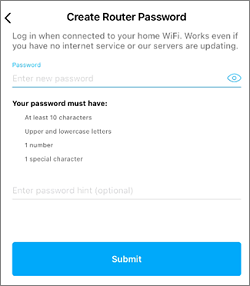
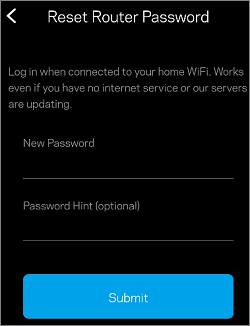
如果您在设置路由器后从未自定义过路由器的密码,系统会提示您这样做,并且您将看到一个 Start 开始 按钮。点击 Start 开始 然后按照屏幕上的提示完成该过程。
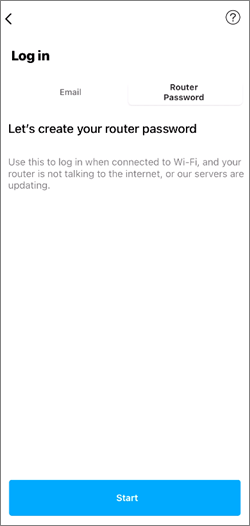
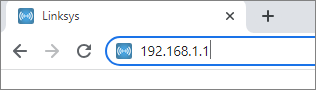
如果您访问显示此消息的页面,请点击 Continue (继续) 或按照本文中的步骤绕过浏览器错误消息。
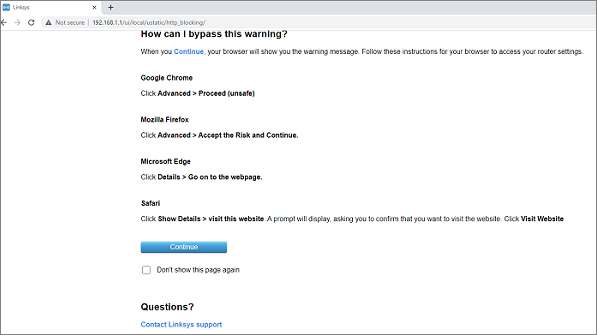
2. 点击移动图片。
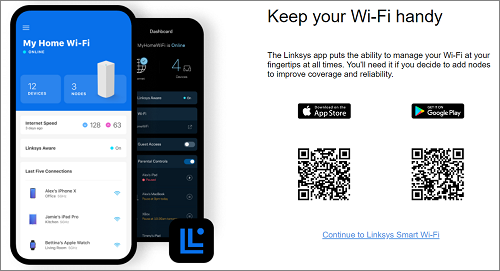
3. 点击点击此处链接进行本地访问登录,然后点击重置密码。
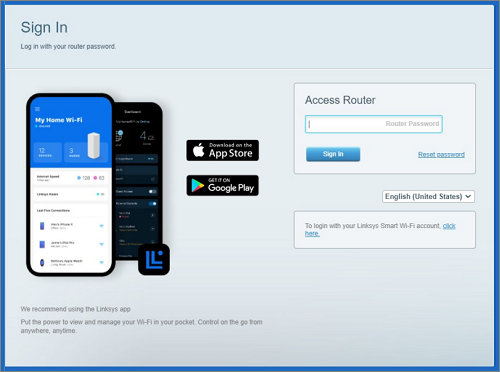
4. 输入印在路由器产品标签上的恢复密钥,然后点击提交。
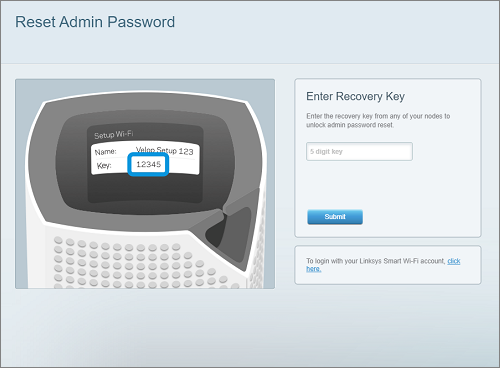
5. 输入新的路由器密码和提示(可选),然后点击重置。密码区分大小写。
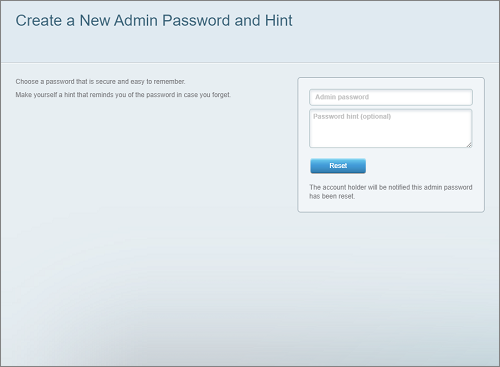
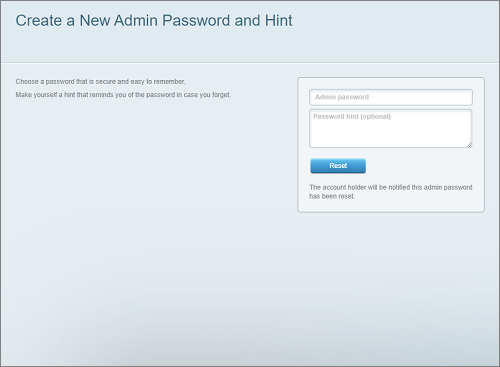
如果在尝试重置选项后不起作用,并且您确信自己输入了正确的登录信息但无法登录,则您的 Internet 服务提供商 (ISP) 可能阻止了您的访问。尝试使用其他浏览器登录 LinksysSmartWiFi.com 页面。如果问题仍然存在,请致电您的 ISP 并确认该网站是否未被阻止。如果您的服务提供商无法提供帮助,请联系 Linksys Support.




